[主板]BIOS下如何开启内存XMP(XMP Tweaked)或EXPO或DOCP
XMP:Intel Extreme Memory Profile
EXPO:AMD EXtended Profiles for Overclocking
DOCP:Direct Over Clock Profile
*因内存差异与兼容性,推荐使用官网QVL中的内存
目录:
1.Intel主板BIOS下开启内存XMP或DOCP
2.AMD主板BIOS下开启内存EXPO或DOCP
常见问题:
Q1:XMP或EXPO或DOCP失败,如何自行排查?
Q2:如何确认XMP或EXPO或DOCP开启后内存频率?
Q3:XMP或EXPO或DOCP开启后黑屏无显示,如何恢复?
Q4:如何确认内存支持XMP或EXPO?
Q5:内存在不同平台显示名称?>
Q6:影响内存最大频率与哪些有关?
Q7:内存XMP Tweaked是什么?如何开启内存XMP Tweaked?
Intel主板BIOS下开启内存XMP或DOCP
(如下举例仅为参考,不同主板或BIOS版本,BIOS设定或选项可能会有差异)
1. 电脑开机后,立刻按压键盘上的“delete”键,进入BIOS [EZ Mode]
2. 按压键盘F7键,进入[Advance Mode]
(若开机后,按压键盘上的“delete”键后进入的是BIOS Advance Mode,则无需再按压键盘F7键)
3. 点选 [Ai Tweaker]页面
4.点选[Ai Overclock Tuner]
如内存支持XMP,设置为[XMP I]
如内存支持EXPO,设置为[DOCP]
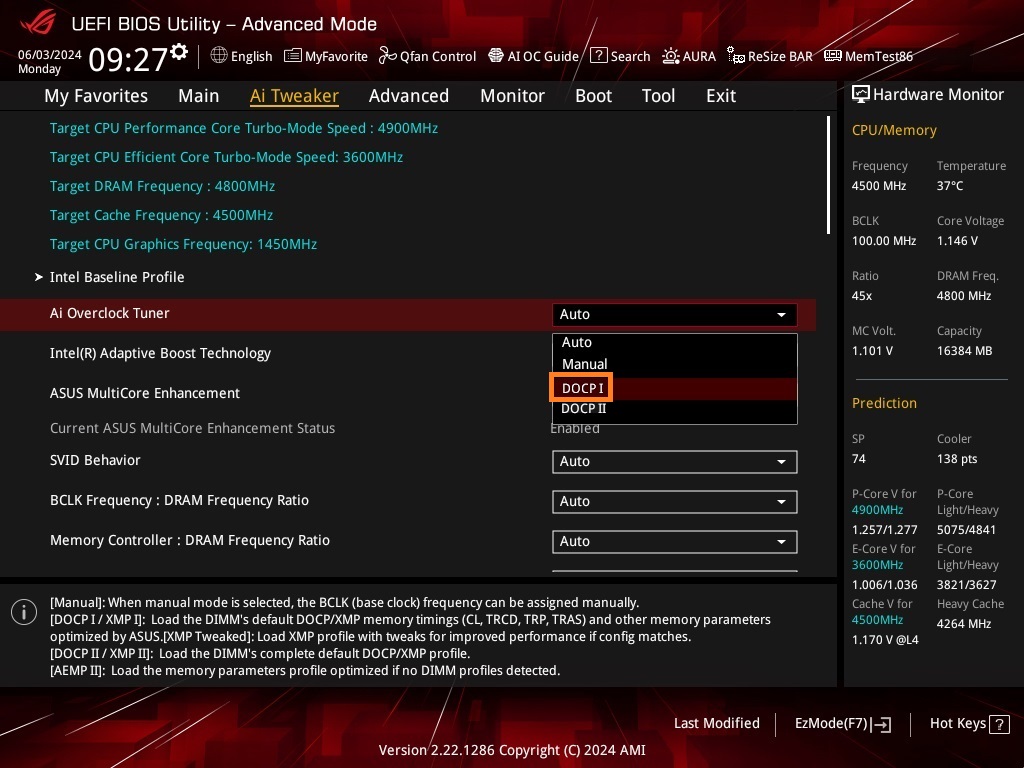
5. 按压键盘F10键,点选Ok,保存选项,计算机重启后,选项开启即可完成
AMD主板BIOS下开启内存EXPO或DOCP
(如下举例仅为参考,不同主板或BIOS版本,BIOS设定或选项可能会有差异)
1. 电脑开机后,立刻按压键盘上的“delete”键,进入BIOS [EZ Mode]
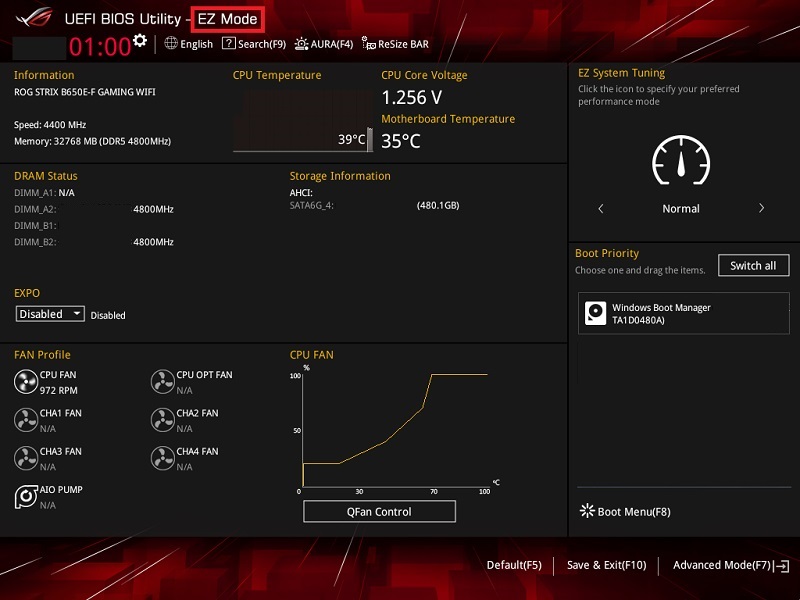
2. 按压键盘F7键,进入[Advance Mode]
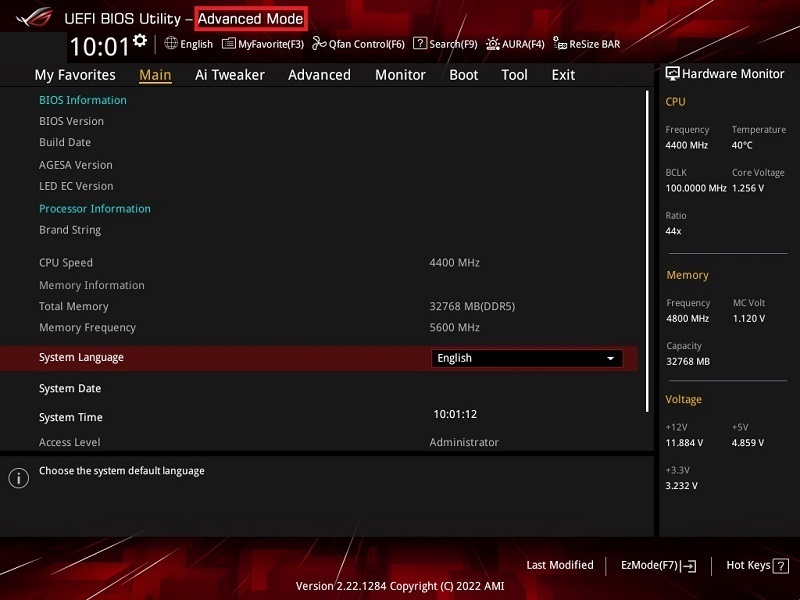
(若开机后,按压键盘上的“delete”键后进入的是BIOS Advance Mode,则无需再按压键盘F7键)
3. 点选 [Ai Tweaker]页面
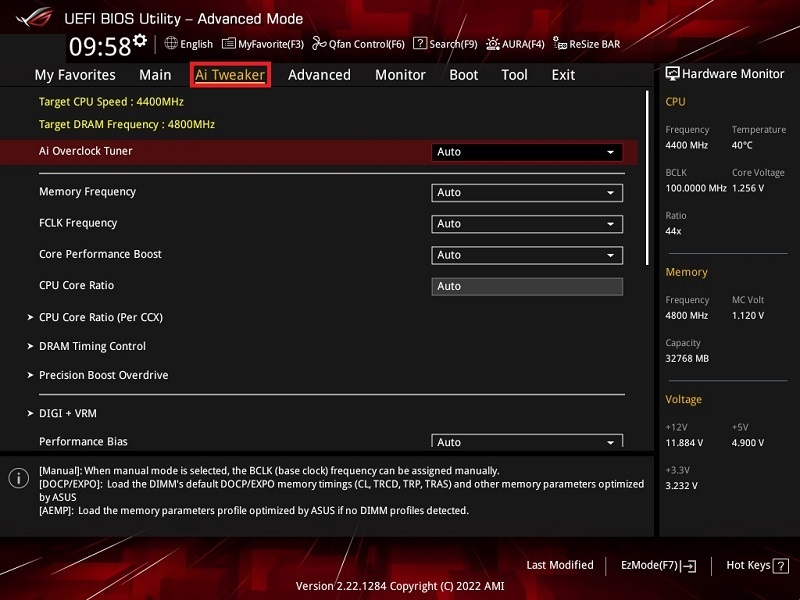
4. 点选[Ai Overclock Tuner]
如内存支持EXPO,设置为[EXPO I]
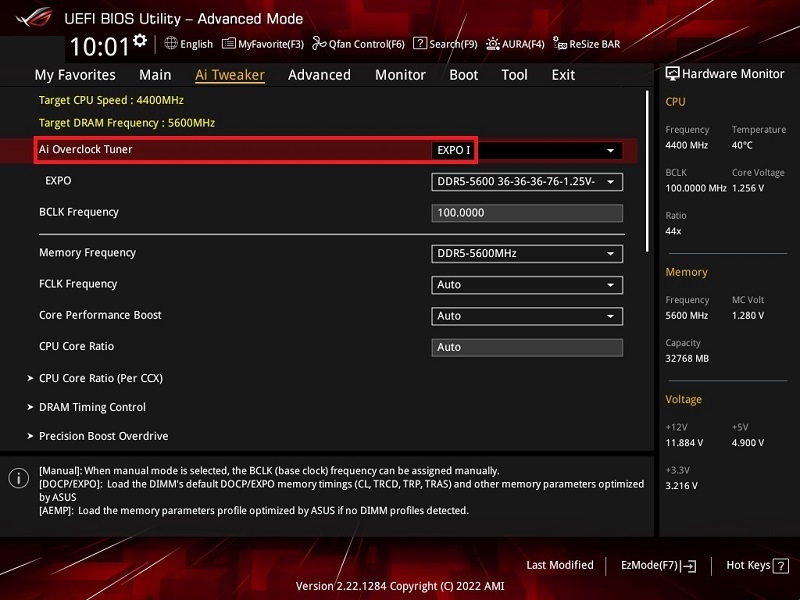
如内存支持XMP,设置为[DOCP]
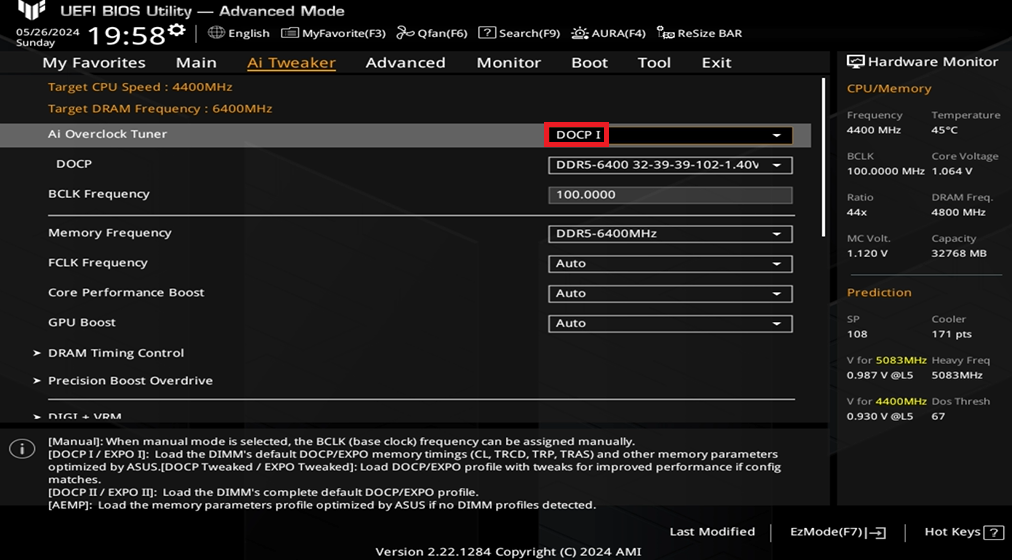
5. 按压键盘F10键,点选Ok,保存选项,计算机重启后,选项开启即可完成
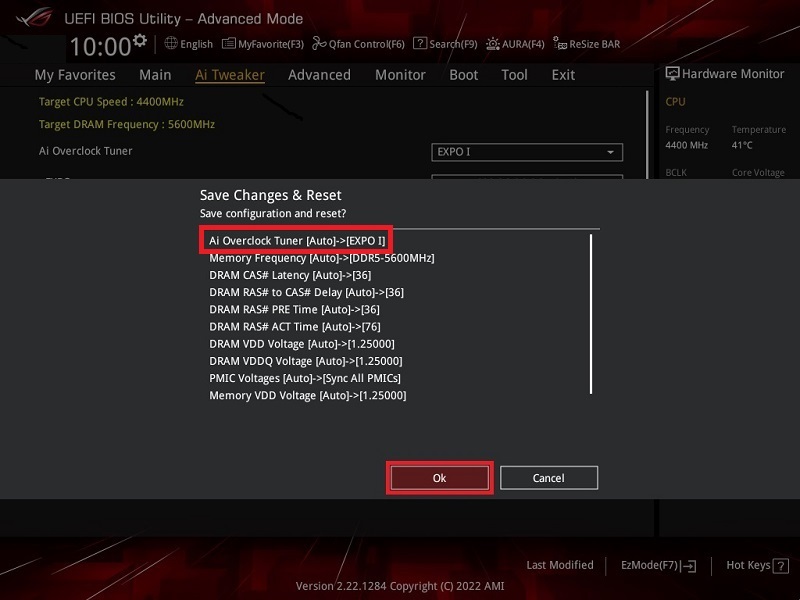
常见问题
Q1:XMP或EXPO或DOCP失败,如何自行排查?
A1:推荐使用QVL中内存, 且2根/4根,请使用套装,不要混插使用
* 如果有其它更高规格CPU,请更换高规格CPU验证
| 内存数量 | 排查1 | 排查2 | 排查3 | 排查4 |
| 1根 | 官网用户手册推荐插法 | 如果推荐插法失败,请插入其它插槽验证 | ||
| 2根 | 官网用户手册推荐插法 | 2根內存交換位置 | 每根内存分别插入推荐位置 | 插入其它插槽验证 |
| 4根 | 官网用户手册推荐插法 | 4根內存交換位置 | 每根内存分别插入推荐位置 | 插入其它插槽验证 |
Q2:如何确认XMP或EXPO或DOCP开启后内存频率?
A2:BIOS EZ Mode下Memory处可以显示内存的运行频率
Windows 10系统下[任务管理器]-[效能]-[内存],
a. 鼠标右键点单击[任务栏设定]空白处,并选择[任务管理器]
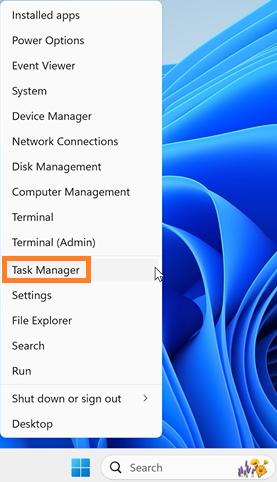
b. 在[任务管理器]页面选择[效能]
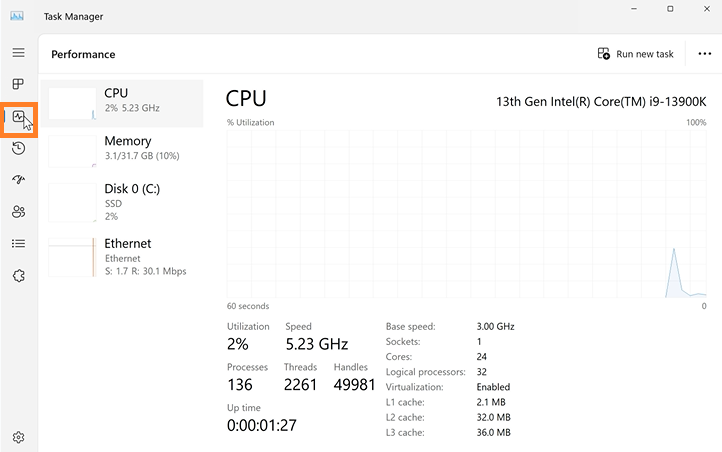
c. 在[效能]页面选择[内存]
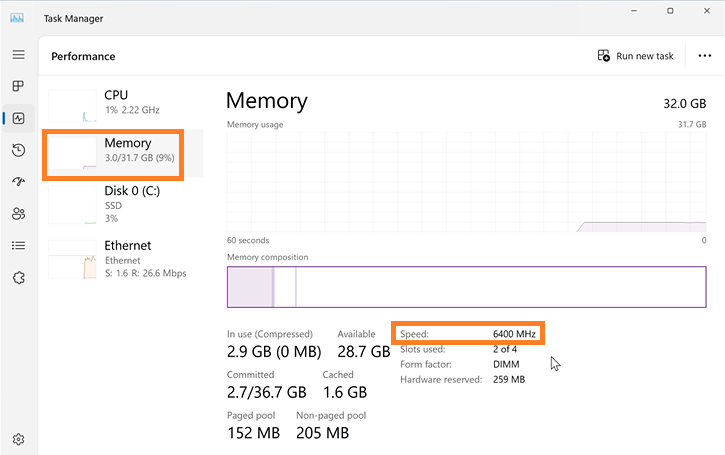
Q3:XMP或EXPO或DOCP开启后黑屏无显示,如何恢复?
A3:可以Clear CMOS,恢复BIOS初始设定,具体请参考FAQ: 如何Clear CMOS
Q4:如何确认内存支持XMP或EXPO?
A4:请在Tool\ASUS SPD Information确认内存支持
如内存显示XMP,则内存类型为XMP
如内存显示EXPO,则内存类型为EXPO
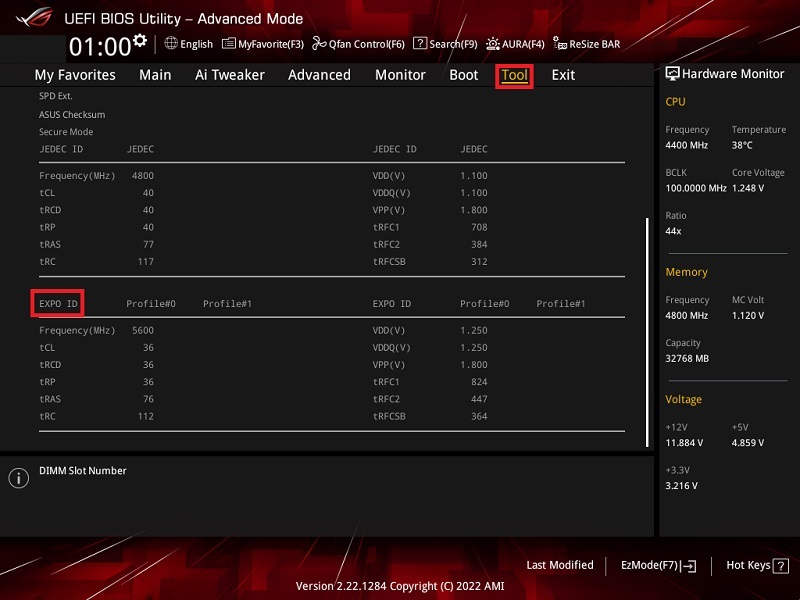
Q5:内存在不同平台显示名称?
A5:请参考如下表格
平台 | DRAM Type | |
DRAM support XMP | DRAM support EXPO | |
Option show in BIOS setup | ||
Intel(600 系列和之後) | XMP | DOCP |
AMD(AM5系列和之後) | DOCP | EXPO |
Intel(600 系列之前) | XMP | N/A |
AMD(AM5 系列之前) | DOCP | N/A |
Q6:影响内存最大频率与哪些有关?
A6:内存的最大频率与内存本身,主板,CPU 规格有关
Q7:内存XMP Tweaked是什么?如何开启内存XMP Tweaked?
A7:XMP Tweaked 是华硕 (ASUS) 主板提供的一种超频配置文件。它的设计目的是透过调整次要时序和其他内存参数,将你的内存效能推升到超越标准 XMP 配置文件 (XMP I 和 XMP II)
请参考如下步骤开启内存XMP Tweaked
1. 电脑开机后,立刻按压键盘上的“delete”键,进入BIOS [EZ Mode]
2. 按压键盘F7键,进入[Advance Mode]
(若开机后,按压键盘上的“delete”键后进入的是BIOS Advance Mode,则无需再按压键盘F7键)
3. 点选 [Ai Tweaker]页面并点选Ai Overclock Tuner
4. 开启XMP Tweaked
5. 按压键盘F10键,点选Ok,保存选项,电脑重启后,XMP Tweaked选项开启即可完成
重要注意事项:
稳定性: XMP Tweaked 是一种激进的超频配置文件,无法保证其稳定性,可能会遇到系统崩溃或不稳定的问题
系统需求: 并非所有华硕 (ASUS) 主板或内存套件都支持 XMP Tweaked
超频风险: 如果操作不慎,超频可能会损坏你的硬件,请谨慎操作,并了解其中涉及的风险